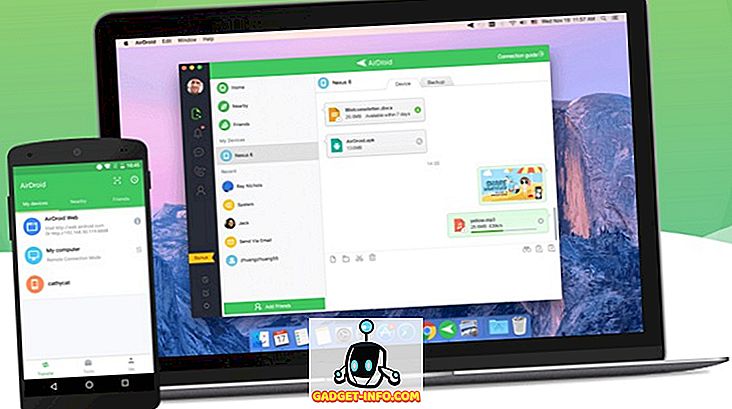Sementara kami sebelumnya membahas bahwa Pratinjau Pengembang Android P Bisa Dirilis pada Pertengahan Maret, berita itu memang benar, dan Google telah merilis Pratinjau Pengembang Android P Untuk Telepon Pixel dan Pixel 2. Pembaruan baru ini menghadirkan desain yang menyegarkan, dengan fitur yang difokuskan pada komunitas pengembang. Sementara perusahaan menyatakan bahwa build saat ini hanya untuk pengembang untuk meningkatkan aplikasi mereka ke API terbaru, pengguna yang tertarik juga dapat mem-flash gambar pada perangkat mereka.
Catatan : Saya menginstal Android P Developer Preview 1 pada Pixel 2 XL saya menggunakan laptop Windows tetapi prosesnya harus sama jika tidak identik untuk perangkat lain.
Beberapa Hal yang Perlu Diketahui
Jika Anda telah mendaftarkan perangkat Anda dalam program Android Beta, penting untuk dicatat bahwa pembaruan beta tidak didukung dalam Pratinjau Pengembang Android O. Selain itu, proses ini mengharuskan Anda untuk membuka kunci bootloader perangkat Anda, yang akan menghapus semua data pengguna.
Mem-flash gambar sistem juga akan menghapus data pengguna, jadi saya akan merekomendasikan Anda untuk membuat cadangan perangkat Android Anda. Anda dapat memeriksa artikel terperinci kami tentang berbagai cara untuk membuat cadangan perangkat Android. Juga, karena ini adalah pengembangan pengembang yang sangat awal, Anda dapat mengharapkan banyak bug dan masalah.
Hal yang Anda Butuhkan
Gambar Sistem Android P
Pertama, Anda perlu mengunduh gambar sistem Pratinjau Pengembang Android P untuk perangkat Anda. Anda dapat mengunduh gambar dari situs web Google resmi di sini. Pratinjau Pengembang Android P hanya tersedia untuk Pixel, Pixel XL, Pixel 2, dan Pixel 2 XL.
ADB dan Fastboot
Anda harus memiliki alat ADB dan Fastboot di PC Windows atau Mac Anda. Anda dapat mengunduh ADB dan Fastboot di sini.
Opsi Pengembang Android
Sebelum Anda memulai proses, Anda harus memastikan bahwa " OEM Unlocking " dan " USB Debugging " diaktifkan di Pengaturan-> Opsi Pengembang .
Buka Kunci Bootloader Perangkat Anda
Untuk mem-flash gambar sistem Android P, Anda harus membuka kunci bootloader perangkat terlebih dahulu. Untuk melakukan ini, pertama-tama, sambungkan Nexus atau Pixel Anda ke PC atau Mac Anda. Kemudian, pergilah ke jalan di mana ADB dan Fastboot diinstal pada komputer Anda. Di sini, buka Command Prompt (tekan terus Shift dan klik kanan untuk mendapatkan opsi) atau Terminal dan masukkan perintah berikut:
- Untuk memeriksa apakah perangkat terhubung atau tidak:
perangkat adb
Anda akan mendapatkan prompt pada perangkat Anda meminta Anda untuk " Izinkan USB Debugging ". Ketuk "Oke".
- Selanjutnya, masukkan perintah ini untuk mem-boot ulang perangkat Anda ke mode bootloader :
adb reboot bootloader
- Setelah perangkat Anda memulai dalam mode bootloader, masukkan perintah ini untuk memastikan fastboot mengenali perangkat Anda:
perangkat fastboot
- Kemudian, masukkan salah satu dari perintah berikut, tergantung pada perangkat Anda, untuk membuka kunci bootloader:
Pixel atau Pixel XL: fastboot oem unlock Pixel 2: fastboot flashing unlock Pixel 2 XL: fastboot flashing unlock_critical
Anda kemudian akan melihat beberapa petunjuk pada perangkat Anda. Terima dan setelah beberapa saat, perangkat Anda akan sepenuhnya terhapus dan bootloader akan terbuka.
Gambar Pratinjau Pengembang P Android Flashing
Sekarang setelah Anda membuka kunci bootloader perangkat Anda, mari flash Android P pada Pixel Anda:
- Pertama, ekstrak gambar sistem Android P yang Anda unduh. Di dalam folder yang diekstrak, Anda akan menemukan file ZIP lain, ekstrak juga .
- Setelah Anda mengekstrak semua file, pastikan untuk memindahkannya ke folder ADB dan Fastboot .
- Kemudian, pastikan Nexus atau Pixel Anda berada dalam mode bootloader dan luncurkan file "flash-all.bat" . File ini harus membuka Command Prompt, mem-flash semua file dan menginstal Android O ke perangkat Anda.
- Banyak orang termasuk saya telah menemukan kesalahan ketika mengeksekusi file batch. Namun, ada cara alternatif. Anda dapat membuka Command Prompt di sini dan mem-flash gambar-gambar ini satu per satu melalui perintah-perintah ini:
fastboot flash bootloader .img fastboot reboot-bootloader fastboot flash radio .img fastboot reboot-bootloader fastboot flash -w pembaruan .zip fastboot reboot
- Setelah skrip selesai, perangkat Anda akan di-boot ulang dan Android P harus diinstal pada perangkat Anda.
Memperbarui ke Pratinjau Pengembang Android P melalui Sideload ADB
Banyak pengguna melaporkan pemasangan yang gagal dari kilasan langsung Pratinjau Pengembang Android P pada perangkat mereka. Dengan demikian, Anda dapat melakukan sideload file pembaruan OTA dari gambar Android P melalui ADB pada perangkat Anda. Metode ini juga melindungi data Anda dan disarankan secara pribadi oleh kami.
Catatan : Pengguna harus menggunakan OPM1.171019.021 (patch keamanan Maret 8.1) agar OTA berfungsi.
Pertama, unduh file OTA .ZIP untuk perangkat Anda dari tautan yang disebutkan di bawah ini:
- Pixel
- Pixel XL
- Piksel 2
- Pixel 2 XL
Selanjutnya, reboot perangkat Anda ke menu bootloader menggunakan perintah yang disebutkan sebelumnya. Gunakan metode volume turun untuk menelusuri hingga "pemulihan" dan kemudian tekan tombol daya. Perangkat Anda akan boot ke logo Android dengan tanda seru. Untuk melompati ini, tekan Volume Naik dan Daya secara bersamaan. Sekarang, dengan menggunakan tombol volume, sorot "terapkan pembaruan dari ADB" dan tekan tombol daya.
Sekarang, masukkan perintah berikut dari PC Anda:
adb sideload
Itu dia. Proses pembaruan harus dimulai, dan setelah selesai, Android P harus diinstal pada perangkat Anda.
LIHAT JUGA: Dapatkan 'Markup' Native Screenshot Editor Android P di Perangkat Android
Pratinjau Pengembang Android P yang Terinstal di Pixel Anda?
Nah, begitulah cara Anda menginstal Android P pada ponsel Nexus atau Pixel Anda. Seperti yang saya sebutkan di atas, build masih dalam tahap pengembangan yang sangat awal, jadi jangan flash pada perangkat utama Anda. Jadi, sudahkah Anda menginstal Pratinjau Pengembang Android P? Jika sudah, beri tahu kami bagaimana Anda menyukainya, di bagian komentar di bawah.